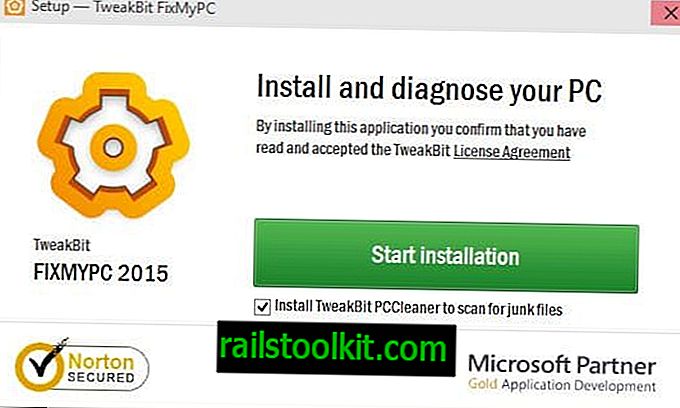Paragon Backup & Recovery Free on Microsofti Windowsi opsüsteemi tasuta varundusprogramm. Programm on saadaval kõigi Windowsi kliendi versioonide jaoks, mida Microsoft toetab, kuid mitte Windowsi või muude opsüsteemide serveriversioonide jaoks.
Kasutasin Veeam Endpoint Backup-i alates 2014. aastast, kuid pidin leidma uue varunduslahenduse, kuna pärast Windows 10 versioonile 1803 versiooniuuendust arvutis ei töötanud tarkvara enam korralikult.
Windowsi kasutajatel on varutarkvara osas palju valikuvõimalusi. Paragoni varundamise ja taastamise valisin mitmel põhjusel: see ühildub Windows 10-ga, toetab diferentsiaalseid ja järkjärgulisi varukoopiaid, kaasas taastamisvalikute ja -keskkondadega ning seda haldab ettevõte, millel on hea maine ja pikaajaline ajalugu valdkonnas .
Märkus . Paragoni varundamine ja taastamine nõuab kontole sisselogimist. Kui teil seda pole, saate luua tasuta konto.
Paragoni varundamine ja taastamine

Varundustarkvara 32-bitise või 64-bitise versiooni saate alla laadida Paragonist. 64-bitise versiooni suurus on umbes 140 megabaiti; installimine ei tohiks tekitada raskusi, kuna te ei tee installimise ajal sisulisi otsuseid.
Programmi esmakordsel käivitamisel palutakse teil kontole sisse logida või see luua. Kui see pole enam tehtud, saate esimese varundustöö konfigureerida programmi peamise liidese kaudu.
Uute tööde seadistamine on tõesti lihtne, kuid enne seda võiksite avada programmi sätted, et kaaluda ühe muudatuse tegemist ja taastamismeediumi loomist.
Vaikimisi sisse lülitatud anonüümse statistika saatmise saate keelata. Esitatud on link privaatsuseeskirjadele.
Klõps taastamismeediumi koostajal kuvab taastemeediumi loomiseks kaks võimalust. Kui Windows ei käivitu või kui Windowsi sisene taastamine ei tööta, on soovitatav taastamismeedium luua nii, et saaksite selle varukoopia taastamiseks käivitada. Tegelikult on andmete taastamine ainus võimalus teie loodud taastamissüsteemi alglaadimine.
Võite kasutada olemasolevat Windowsi pilti või ADK-d. Loomise jätkamiseks valige mälupulk, millel on piisavalt mälumahtu. Protsess kustutab kõik ketta andmed.
Taastemeediumile on võimalik lisada salvestusseadmete draivereid ja võrguseadmete draivereid, kuid need kaks suvandit on valikulised. Samuti saate seadistamise ajal konfigureerida võrgusätteid ja võrgu ühiskasutuse seadeid.
Nüüd, kui see kõik pole paigas, saate tarkvara abil oma esimese varukoopia luua.
Varundusprotsess
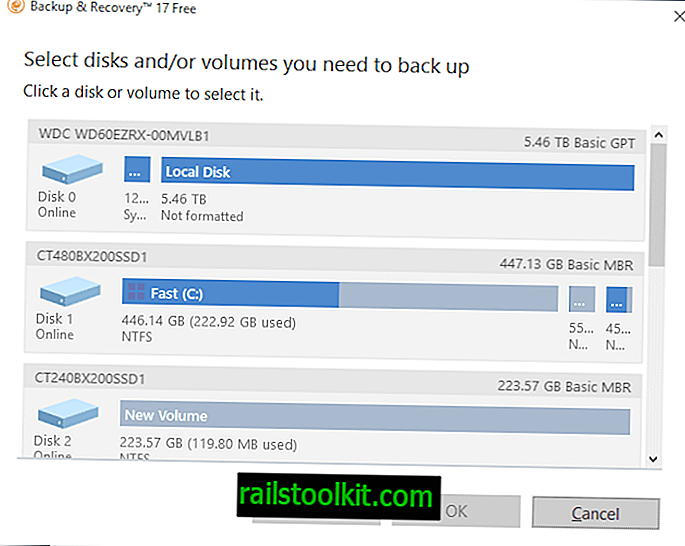
Uue varukoopia loomine on lihtne. Klõpsate varundusallikaikoonil ja otsustate, kas soovite varundada kogu arvuti, kettad või köited või failid ja kaustad.
Varundamine ja taastamine kuvab seejärel brauseri. kui te ei vali kogu arvutit. Kui valite Disks / Volumes, kuvatakse ühendatud draivide loend. Ekraanil saate valida ühe või mitu ketast või köidet; need on oranži äärega esile tõstetud, nii et teate, mis on varukoopiasse lisatud ja mis mitte.
Failide ja kaustade suvand töötab natuke teisiti. Vaikevalik on failide ja kaustade käsitsi valimine. Varundamine ja taastamine kuvab vaikimisi kõigi draivide puuvaadet, mida saate laiendada kaustade ja neis sisalduvate failide kuvamiseks.
Valige suvaline kaust või failid, mille soovite varukoopiasse lisada. Teine võimalus on valida failid failitüübi järgi.
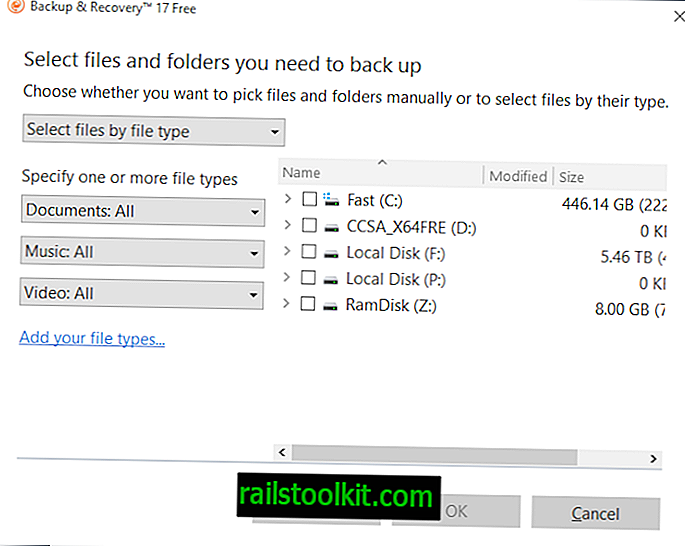
Varundamine ja taastamine toetab vaikimisi kolme dokumentide, muusika- või videofailide varundamist. Saate lisada oma failitüüpe, nt programmeerimisega seotud faililaiendeid või käivitatavaid faile, ning lisada need varukoopiasse.
Kui olete failitüübid valinud, peate valima kettad, mille varundamiseks ja taastamiseks soovite valitud tüüpe skannida.
Järgmises etapis valite varundamise eesmärgi. Varundamine ja taastamine toetab andmete varundamist kohalikesse kaustadesse, välistesse draividesse või võrgukohtadesse. Pakutakse kaustade loomise, ümbernimetamise või kustutamise võimalusi.
Pärast varundamise allika ja sihtkoha valimist kuvab tarkvara suvandid. Te ei pea siin muudatusi tegema ja võite kohe töö alustamiseks klõpsata nuppu Varunda kohe.
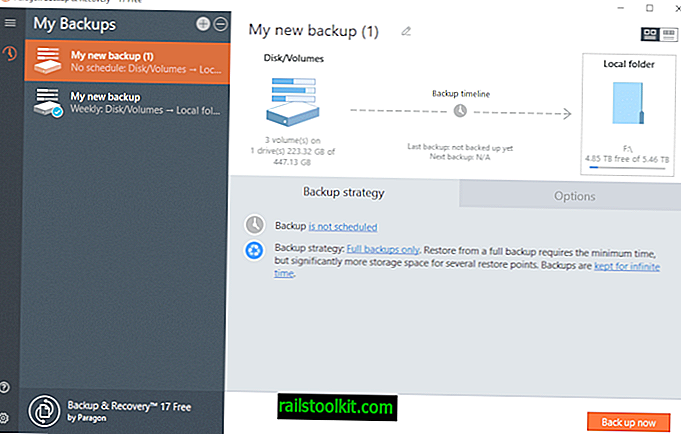
Pakutakse järgmisi võimalusi:
- Planeerige varundamine nii, et see toimuks regulaarselt, nt iga päev, kuu või sündmuspõhine.
- Varundamise tüübi muutmine täielikust varundusest lisage ainult lisanduvaid või diferentsiaalseid töid, mis vähendab ruumivajadust, kuid võib pikendada taastamiseks kuluvat aega.
- Valige, kui kaua soovite varukoopiaid säilitada (vaikimisi igavesti), tuginedes päevade või varukoopiate arvule või kuni salvestusruum on täis.
- Muutke varukonteineri tüüp parameetrist Paragon Image (pvhd) väärtuseks VMWare, Microsoft Virtual PC või Microsoft Hyper-V.
- Varukoopia pakkimistaseme muutmine.
- Andmete kaitsmiseks määrake parool.
- Jagage varukoopia mitmesse faili.
- Lülitage tooraine töötlemine sisse, et töötada partitsioonide töötlemine tundmatute failisüsteemidega, kasutades sektorite kaupa koopiaid. Tarkvara toetab NTFS, ReFS, Fat16, Fat32, Linux Ext2FS, Ext3FS, Ext4FS, Linux Swap, Apple HFS +.
- Käitage väliseid programme enne või pärast varundamist.
- Luba terviklikkuse kontrollimine pärast varundamistöid.
Arutada tuleb palju ja mõned võimalused kehtivad ainult mõnes olukorras. Kui olete valinud failisüsteemiga sektsiooni, mida Paragoni varundamine ja taastamine ei toeta, peate selle varundamiseks lubama töötlemata mahu töötlemise.
Varundamistöid saate redigeerida igal ajal pärast loomist.
Taastumine
Varundamine ja taaste toetab varundamise taastamisel kahte erinevat võimalust. Mõlemad nõuavad, et laadite sisse WinPE keskkonda, mille olete loodetavasti loonud installimise ajal.
Esimene võimalus võimaldab kogu varupildi taastada, et kõik kettale või partitsioonile salvestatud andmed asendada varukoopiaga. Teine võimalus pakub detailset lähenemisviisi, kuna see annab teile võimaluse valida üksikuid faile, mille võite selle abil taastada.
Sõnade sulgemine
Paragoni varundamine ja taastamine on hõlpsasti kasutatav varundusprogramm, mis toetab kõiki peamisi funktsioone, mida sellisest lahendusest oodata võiksite. Uute varundustööde loomine ja kohandamine on hõlbus, kasutades olulisi valikuid, näiteks pakkimist, paroolikaitset, ajastamist või varundamise tüüpi.
Programmi kasutamise kaks negatiivset külge on see, et enne rakenduse kasutamist peate looma konto ja et faile või terveid kettaid saate taastada ainult taastamisrežiimis.
Nüüd sina : millist varutarkvara kasutad?
Seotud artiklid
- Varundusriist Macrium Reflect 7 Free Edition on välja antud
- CloneApp: Windowsi programmi varundussätted
- Lihtsaim viis krüptitud Windowsi süsteemi varukoopia loomiseks